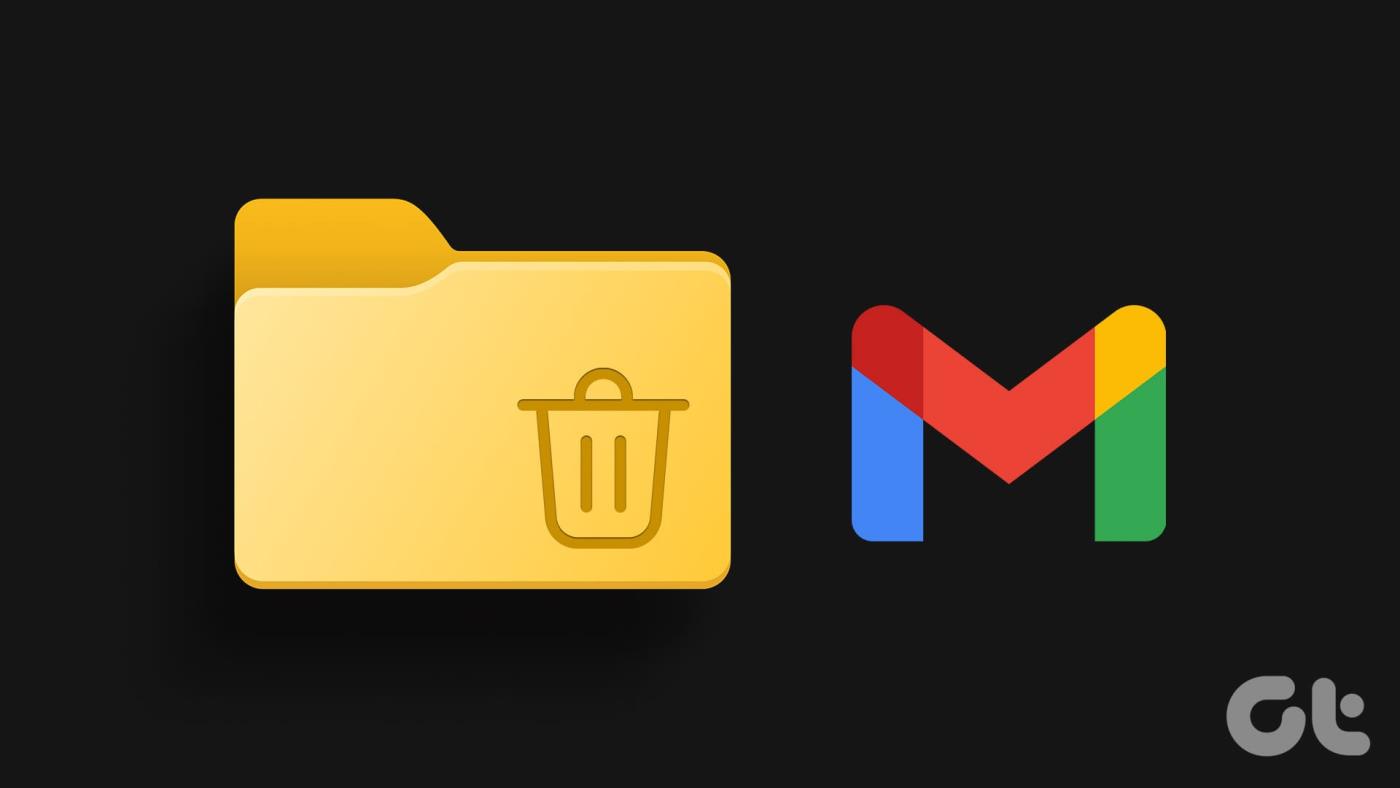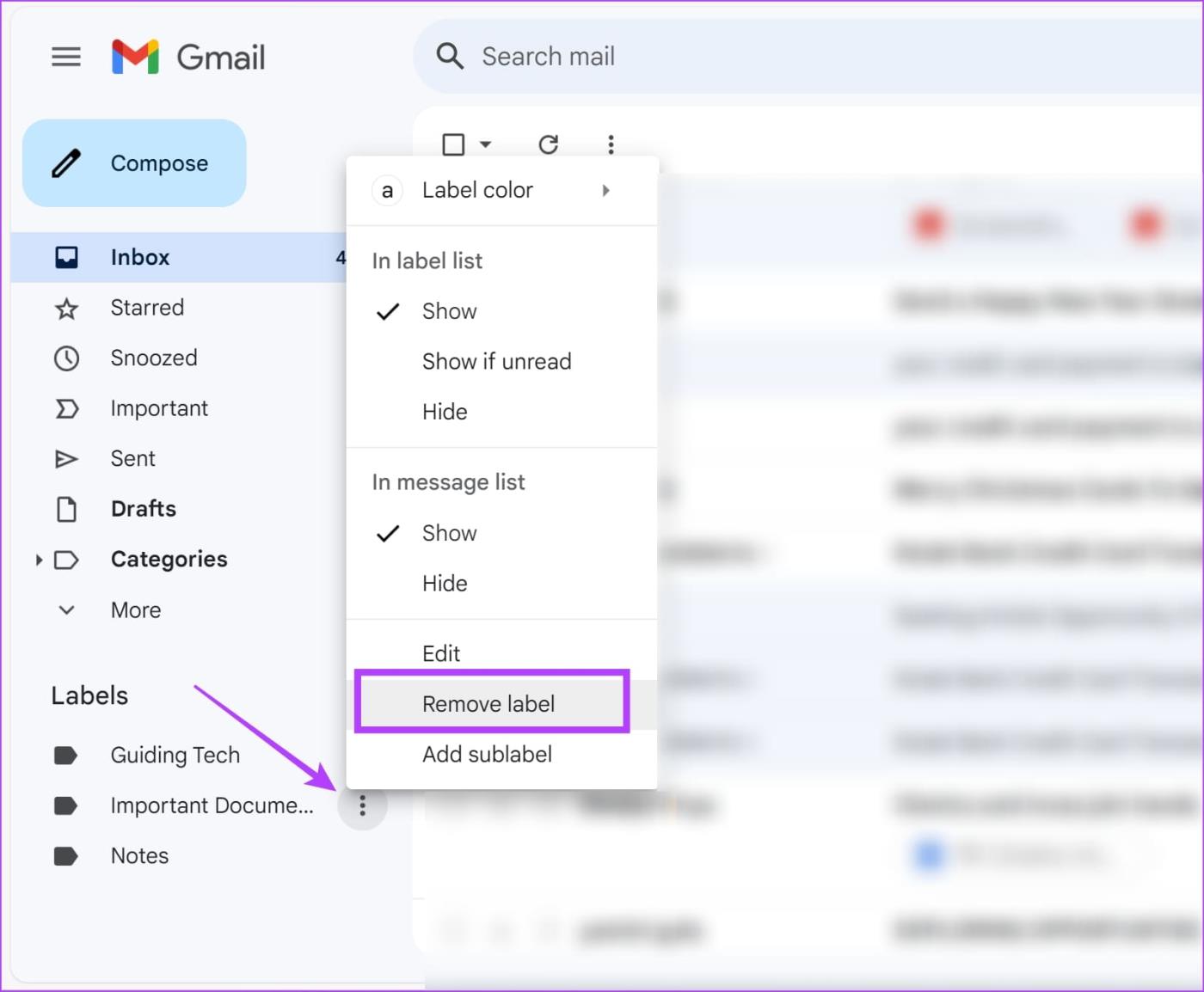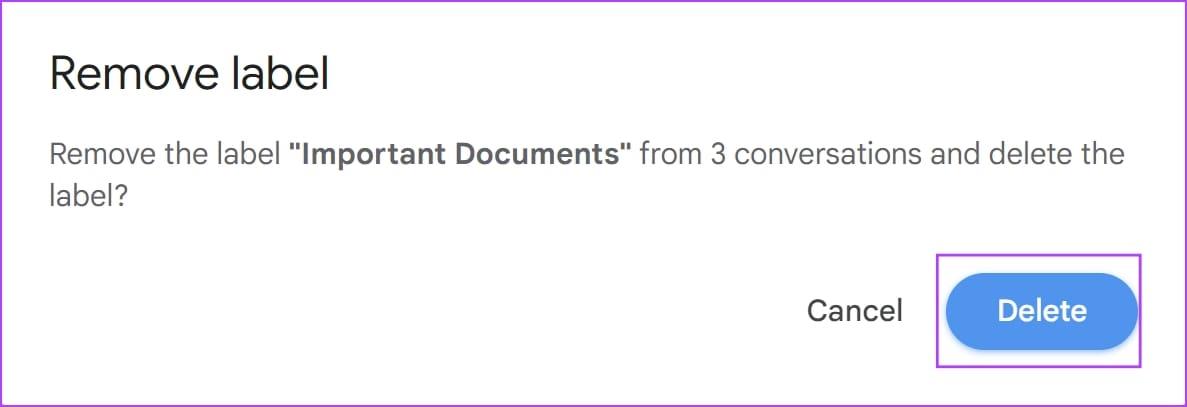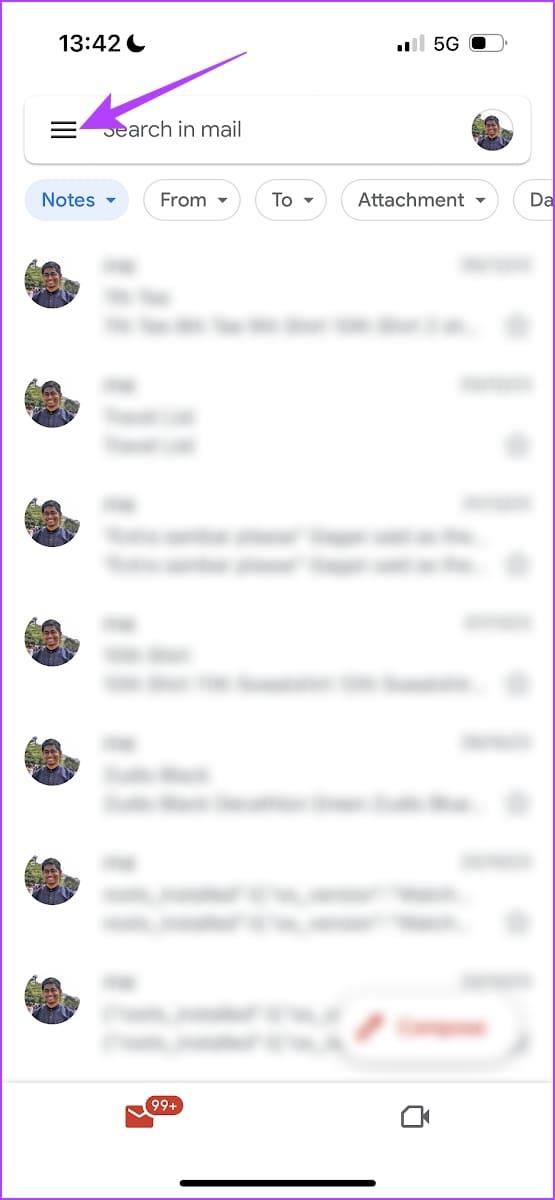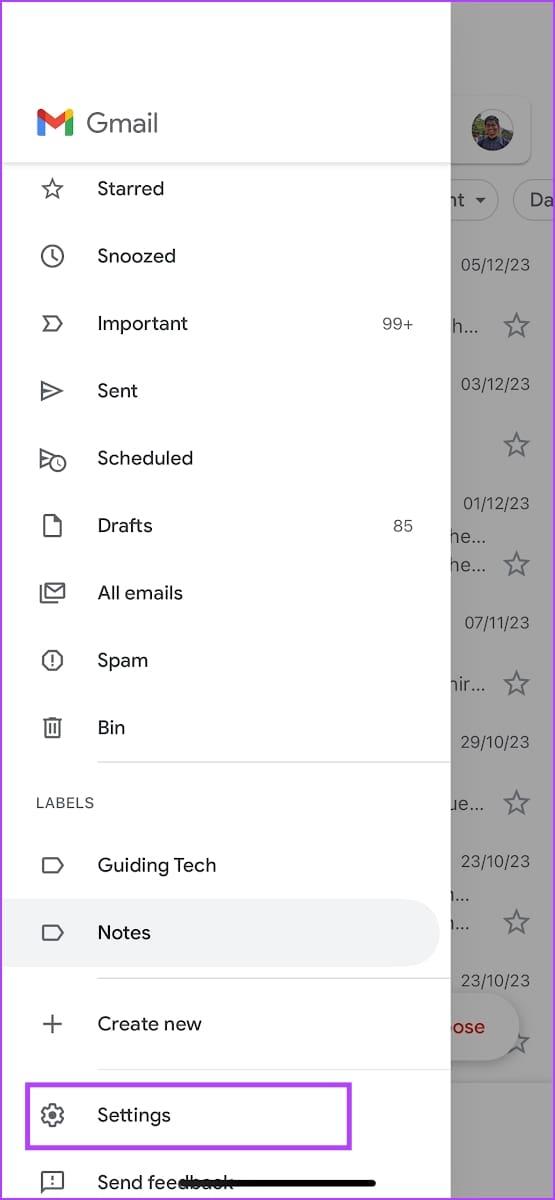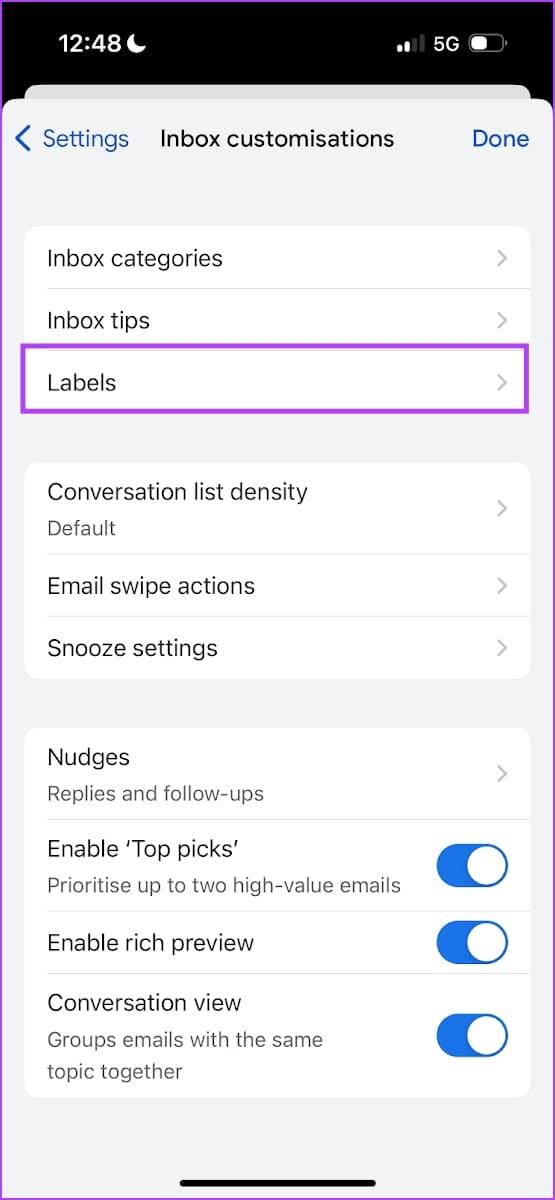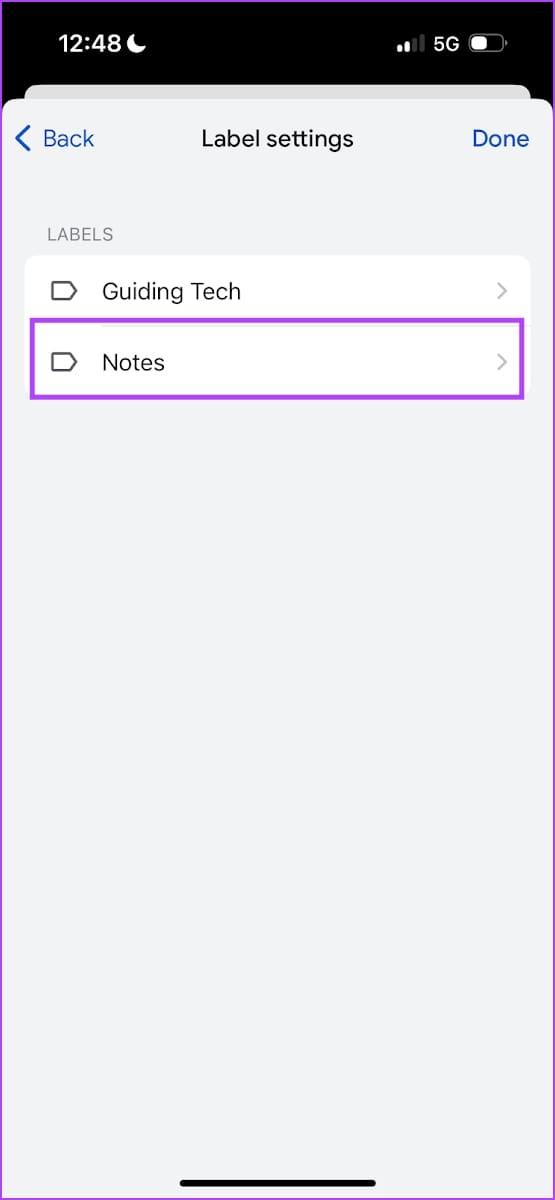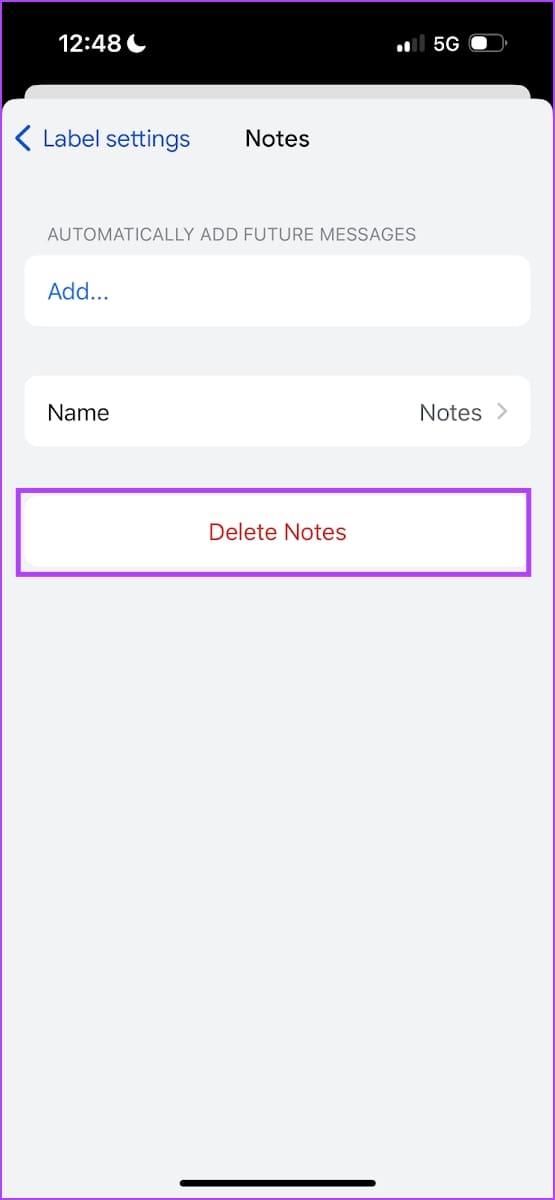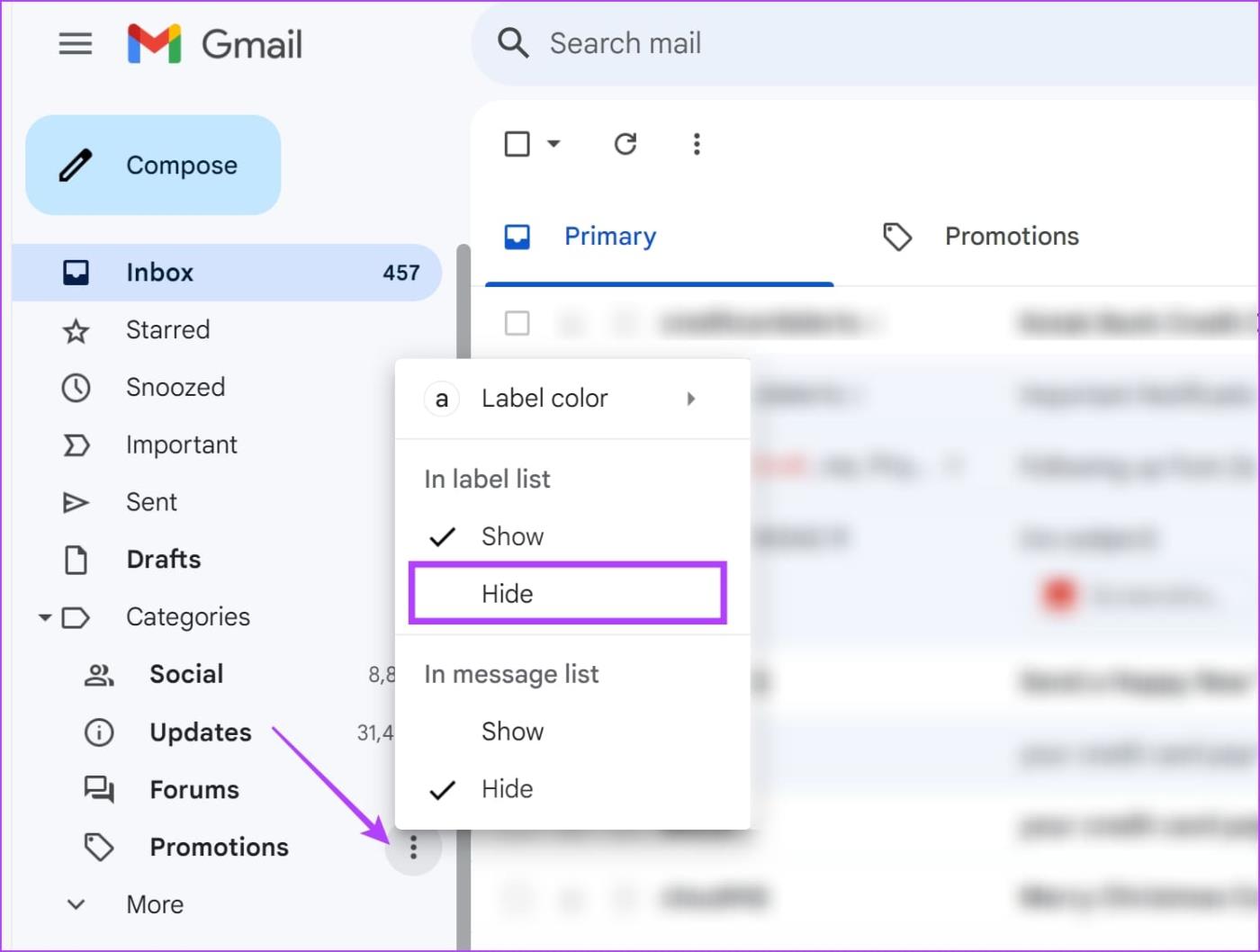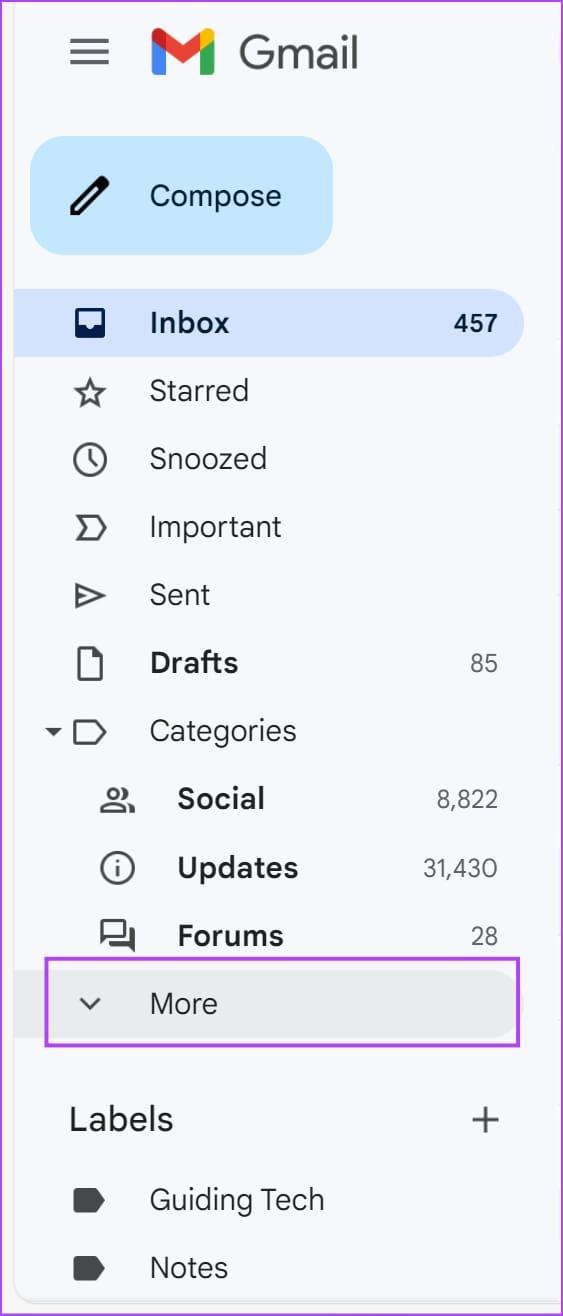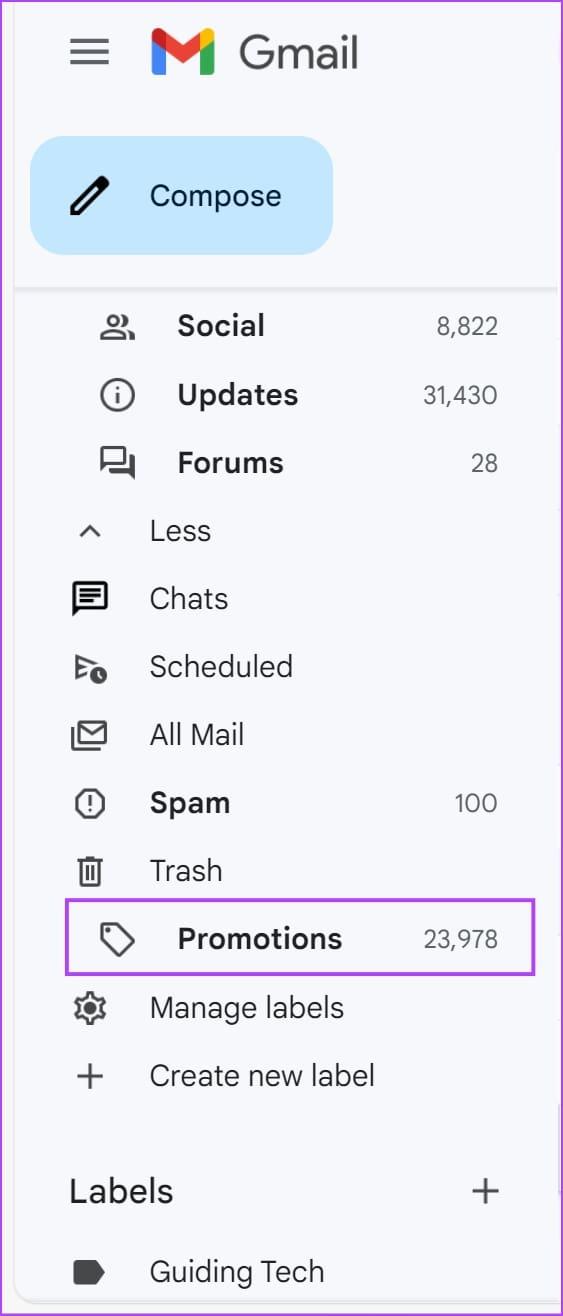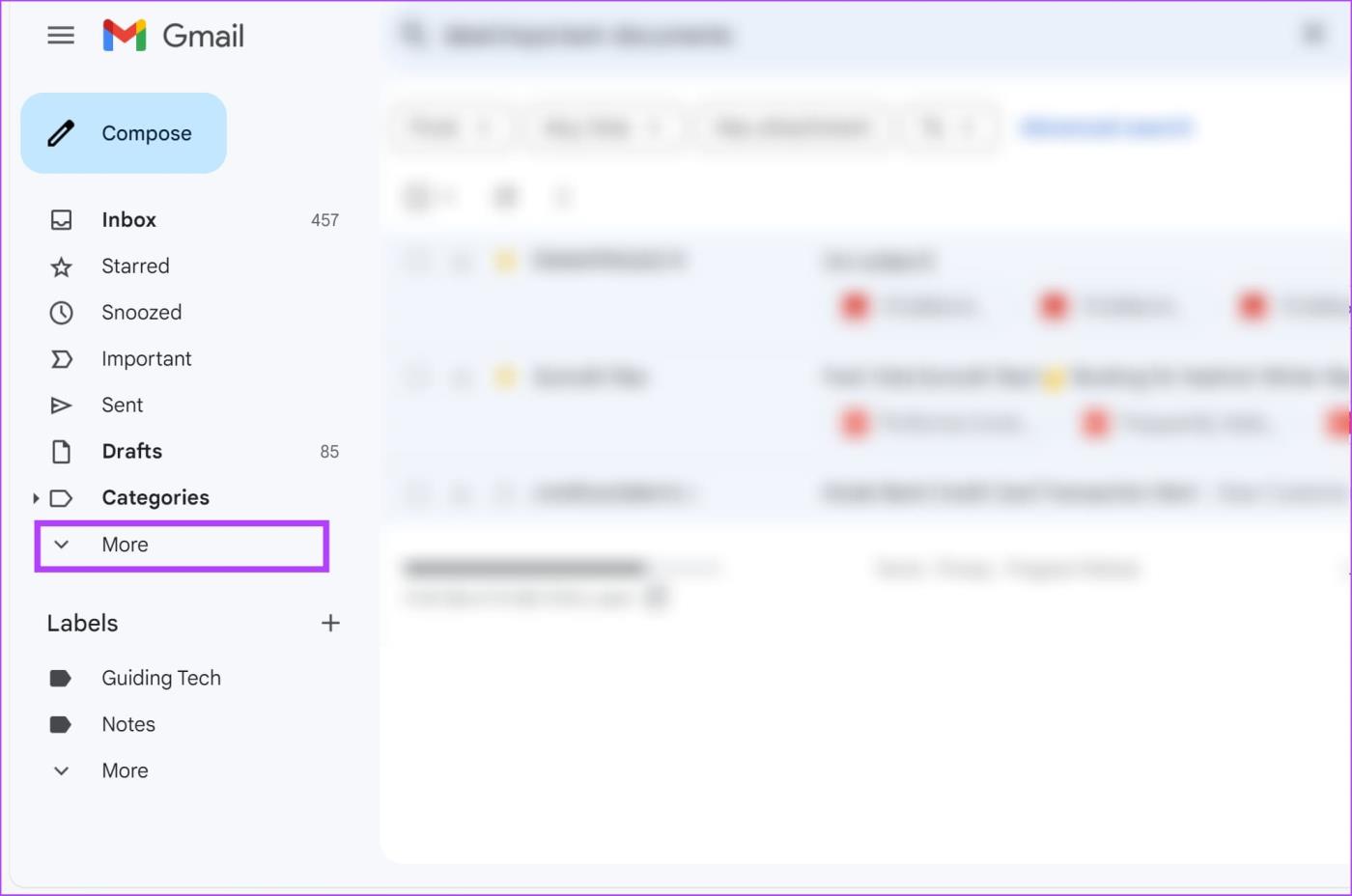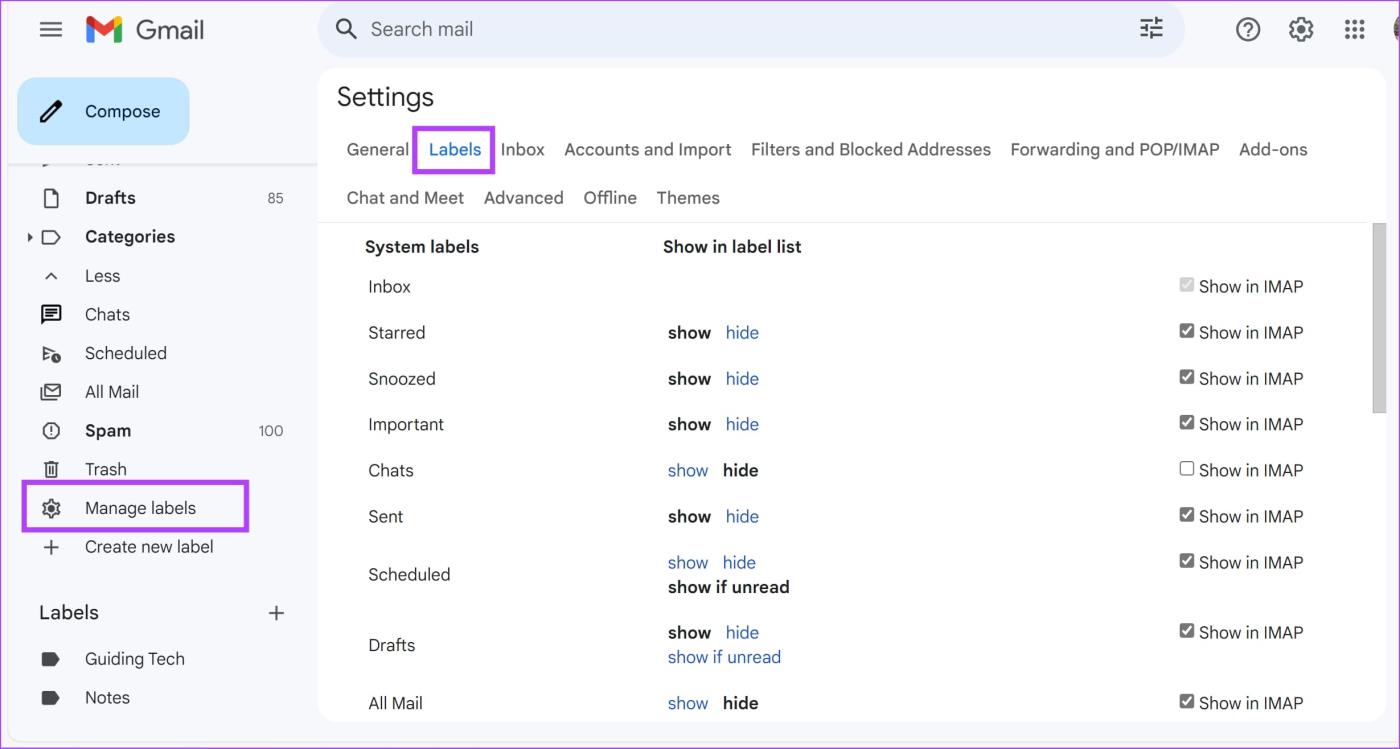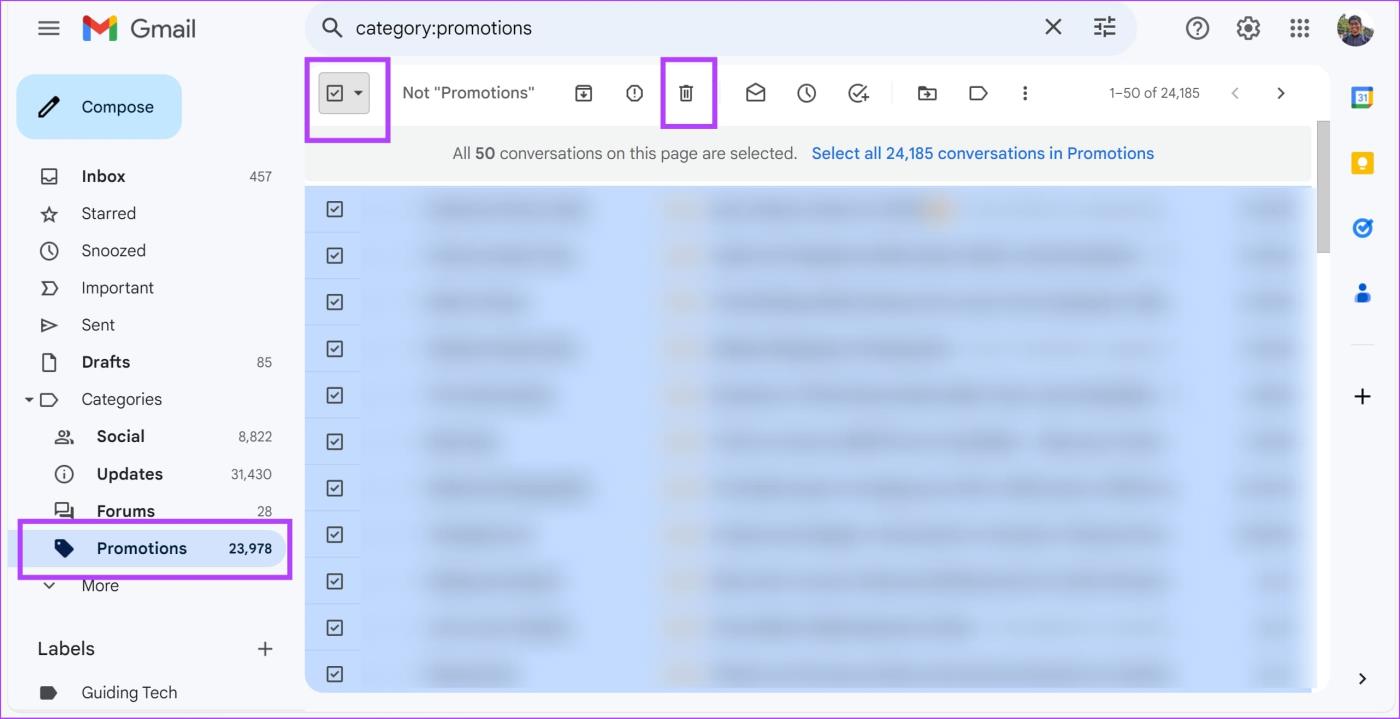Als u te veel labels hebt gemaakt om uw mailbox overzichtelijk te houden, wilt u waarschijnlijk de overtollige labels opnieuw bekijken en verwijderen. In dit artikel willen we laten zien hoe je mappen of labels in Gmail verwijdert, zodat je alleen de noodzakelijke categorieën behoudt.
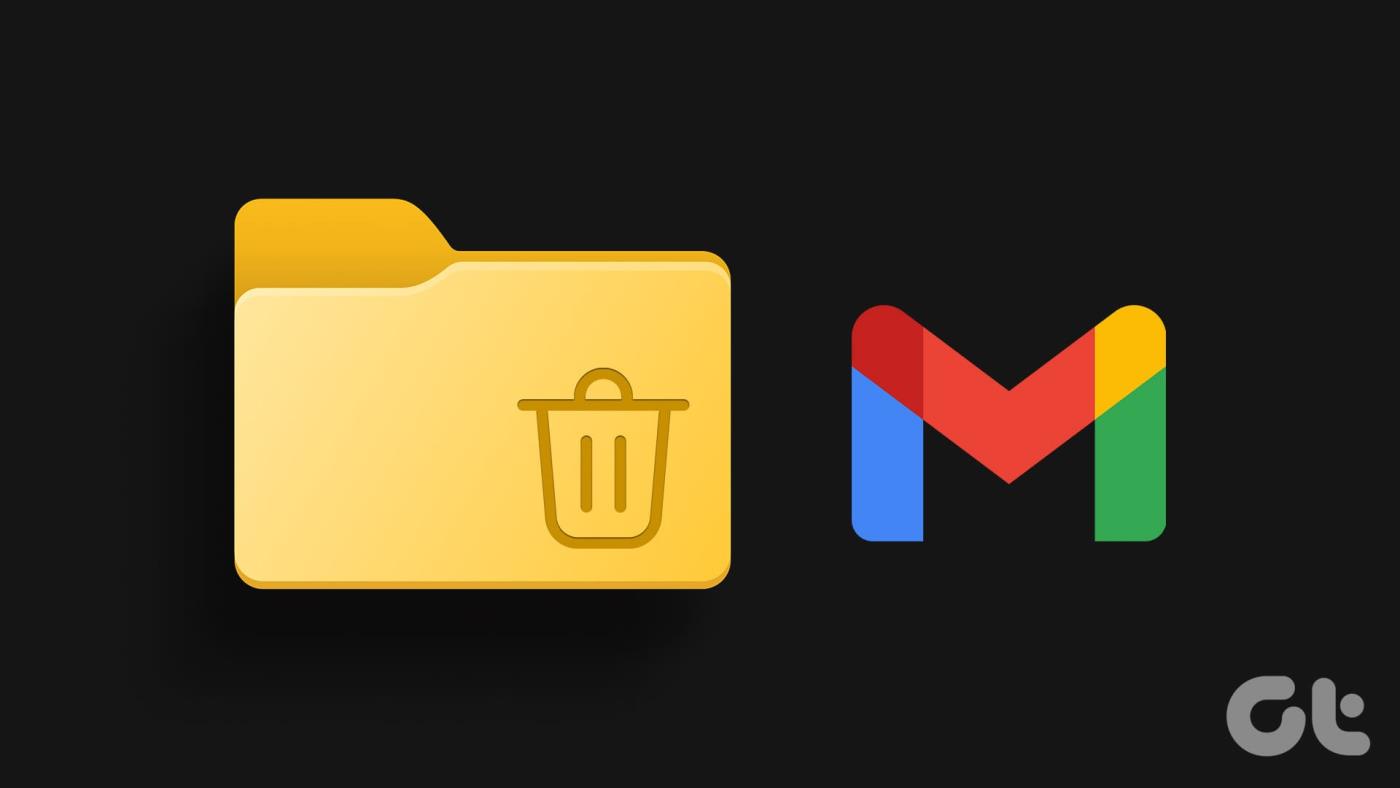
Bovendien hebben we allemaal frustrerend grote hoeveelheden junk- en promotionele post in onze mailboxen. Gelukkig kun je deze allemaal tegelijk verwijderen en een hele categorie verwijderen door alle e-mails in een label of map te verwijderen. Als dit niet het geval is, kunt u specifieke labels of mappen verbergen en uw Gmail-interface schoon houden.
Lees ook : Tips om het uiterlijk van uw Gmail-account te personaliseren
Klaar om je inbox op te ruimen? Laten we beginnen!
Hoe labels in Gmail te verwijderen
Hier leest u hoe u eenvoudig een label in Gmail kunt verwijderen. Houd er rekening mee dat wanneer u een label of map verwijdert, de e-mails in het label niet worden verwijderd. Je verwijdert de categorie alleen uit je Gmail-account.
Bovendien kunt u alleen labels verwijderen die u handmatig heeft aangemaakt. Systeemniveaus zoals Postvak IN, Verzonden, Belangrijk en Concepten kunnen niet worden verwijderd.
U hoeft alleen maar met uw muis over het label of de map te bewegen die u wilt verwijderen. Klik op Etiket verwijderen.
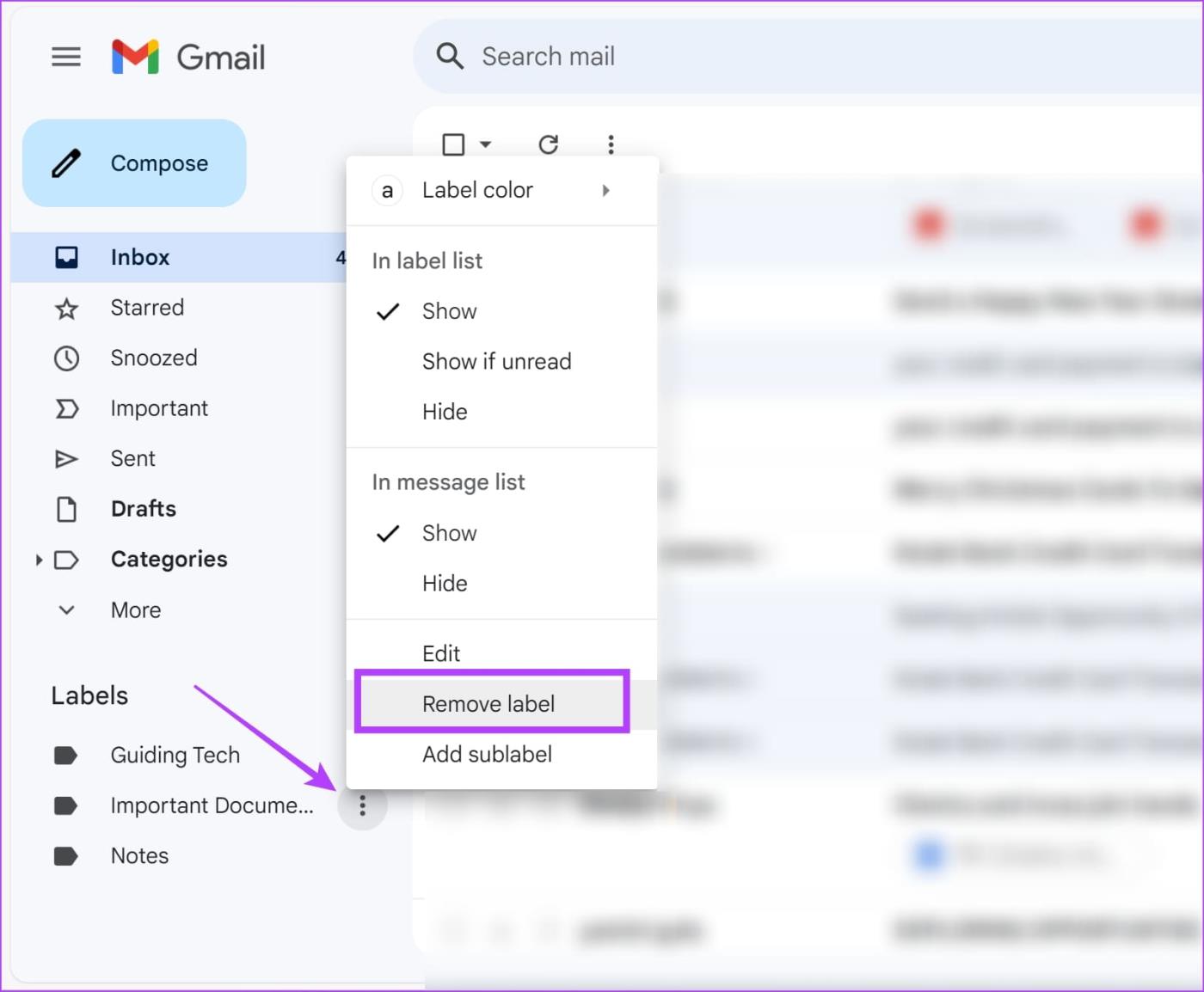
Klik op verwijderen om te bevestigen.
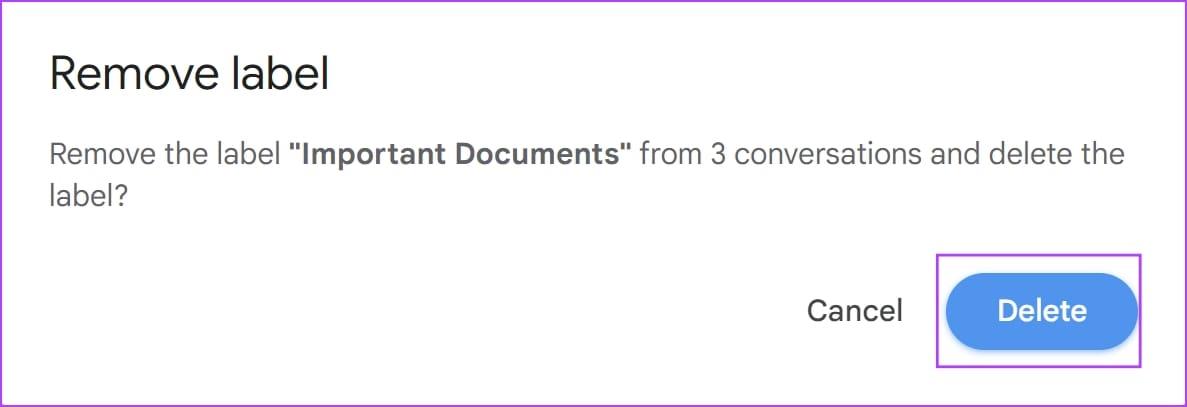
Helaas is er geen manier om labels op uw Android-apparaat te verwijderen. U moet inloggen bij Gmail via een webbrowser op uw pc of Mac. Vreemd genoeg kun je het op een iPhone doen. Hier is hoe:
Stap 1: Open de Gmail-app op uw iPhone. Tik op het hamburgermenupictogram en selecteer Instellingen.
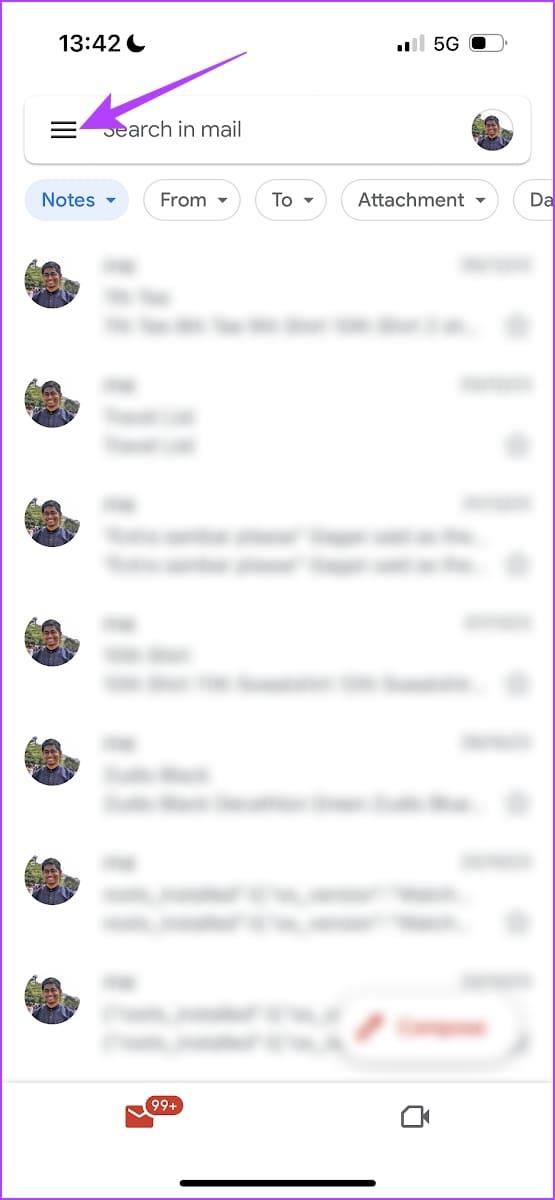
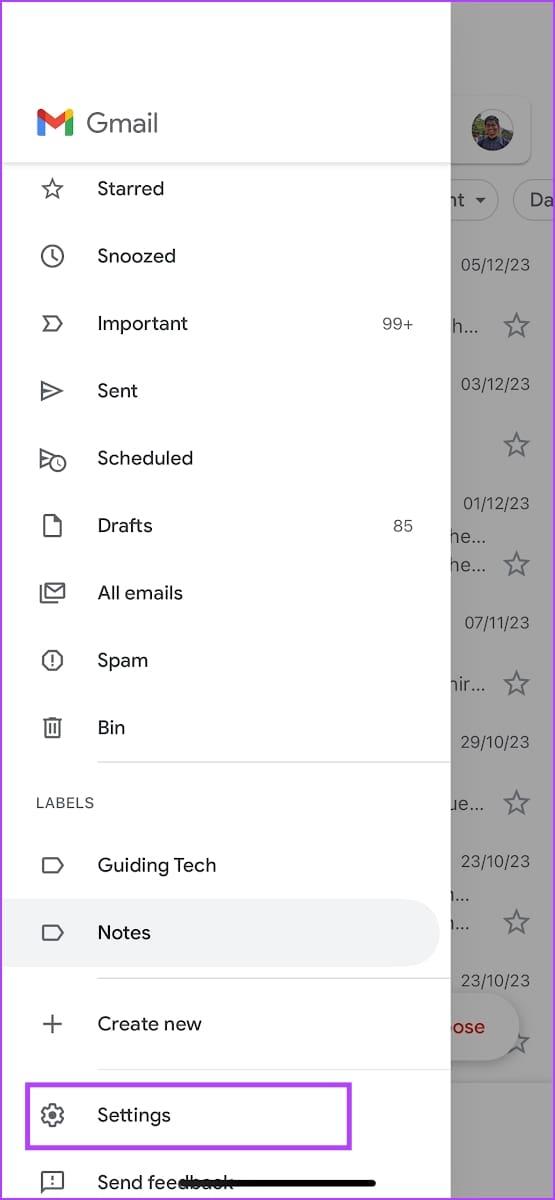
Stap 2: Tik op Inbox-aanpassingen. Selecteer nu Etiketten.

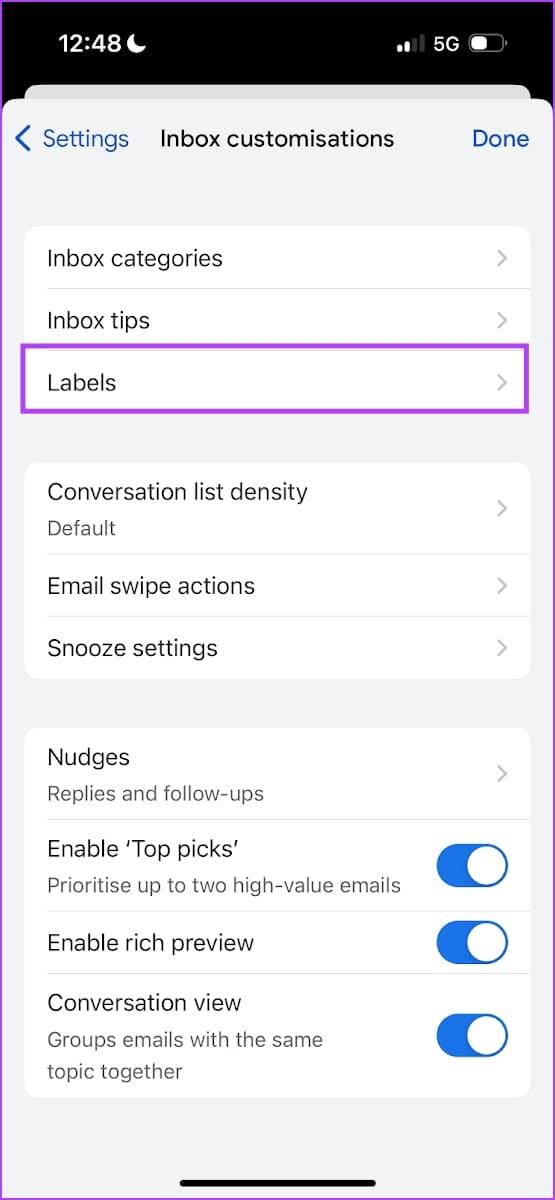
Stap 3: Selecteer het label of de map die u uit Gmail wilt verwijderen. Tik op [Labelnaam] verwijderen om het label te verwijderen.
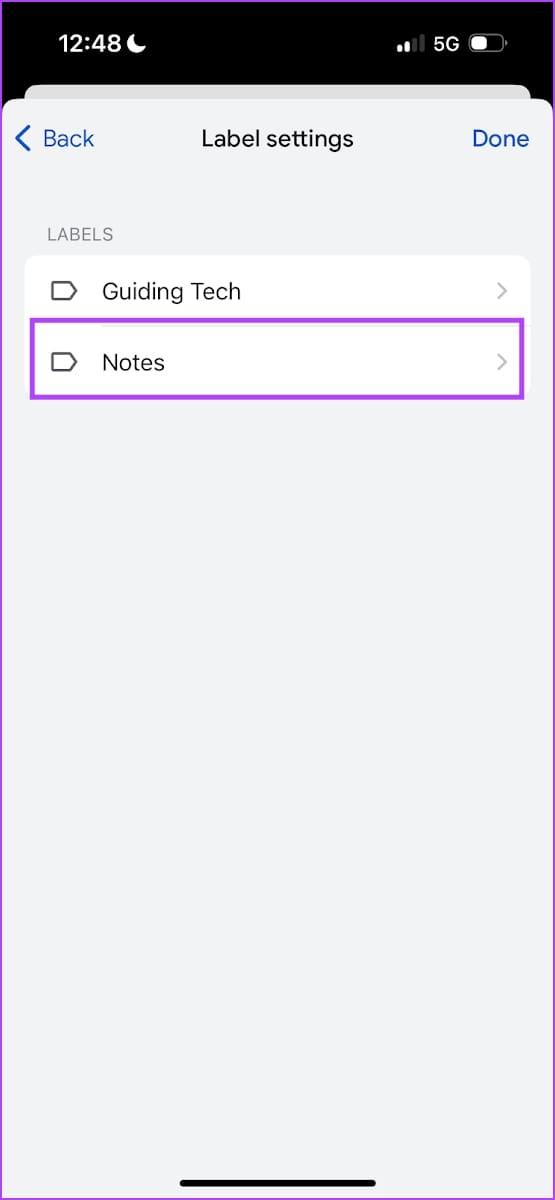
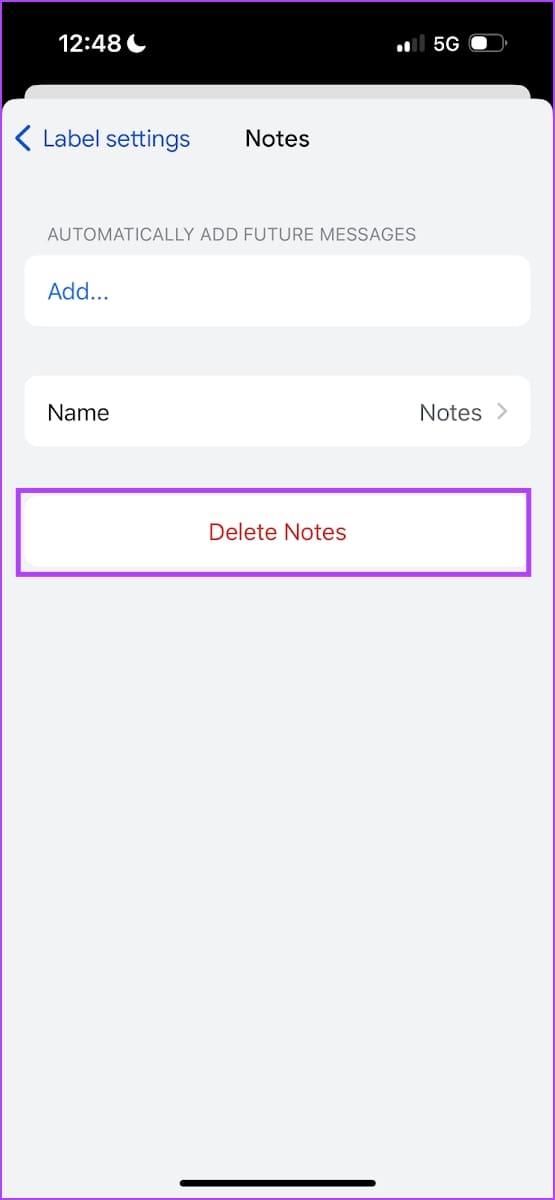
Hoe labels in Gmail te verbergen
Eerder vermeldden we dat je een systeemcategorie of map in Gmail niet kunt verwijderen. U kunt deze echter altijd verbergen: plaats uw muis op de categorie die u wilt verbergen en klik op het pictogram met de drie stippen.
Klik nu op Verbergen. Hierdoor wordt de categorie in Gmail verborgen.
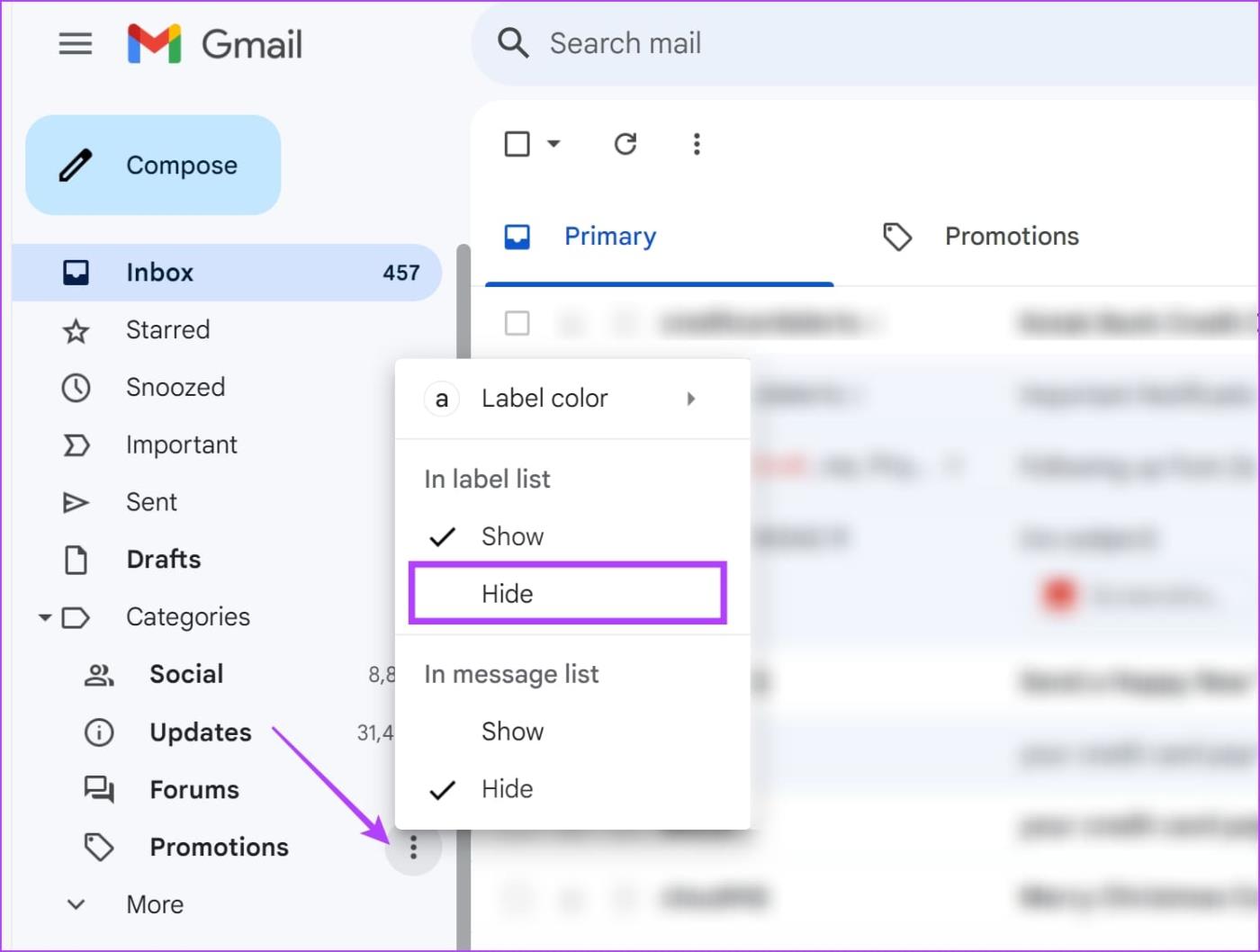
Om toegang te krijgen tot de verborgen categorie, klikt u op de knop Meer in de lijst met opties onder Categorieën. U vindt het verborgen label of de categorie.
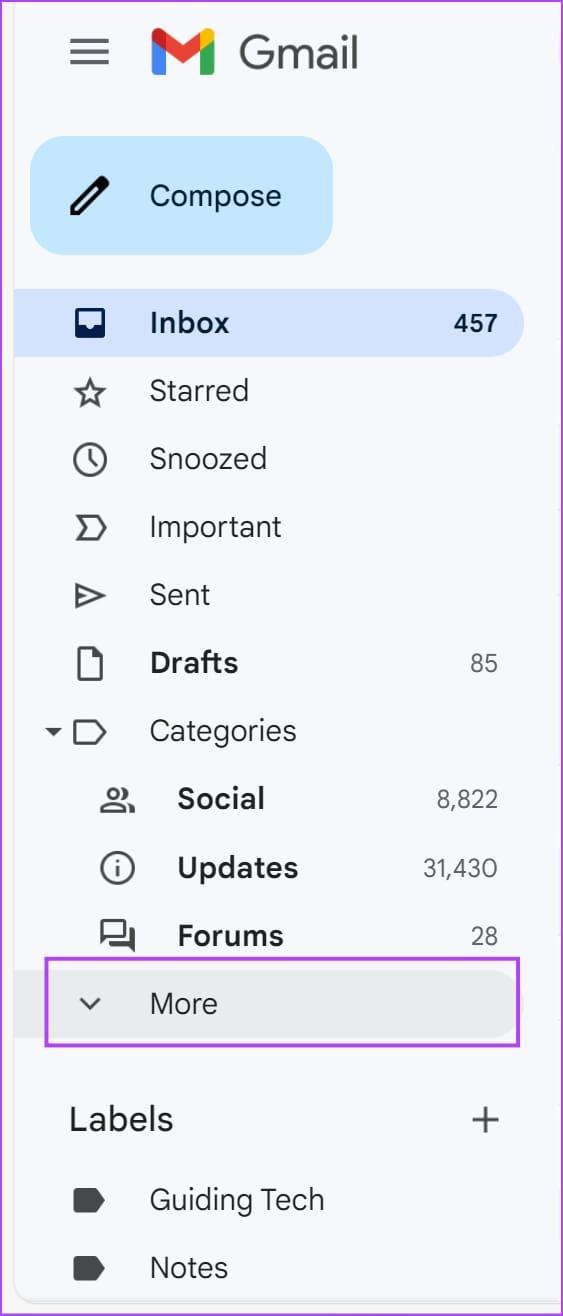
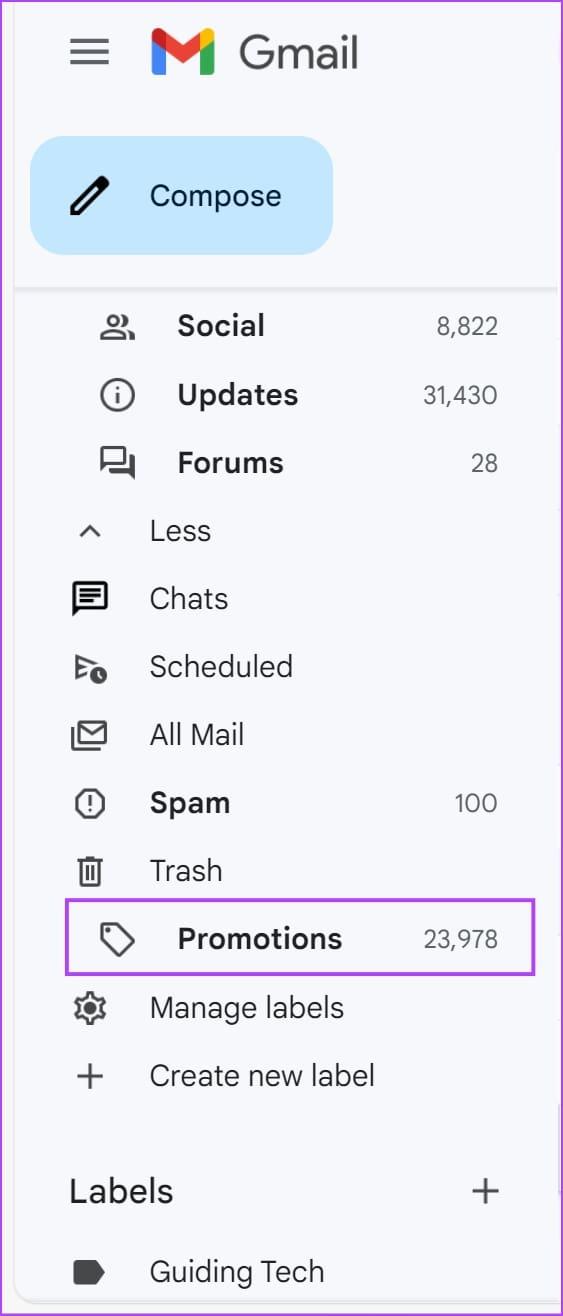
Je kunt ook het instellingenpaneel Labels openen om categorieën in Gmail te verbergen. Klik op de knop Meer in de zijbalk.
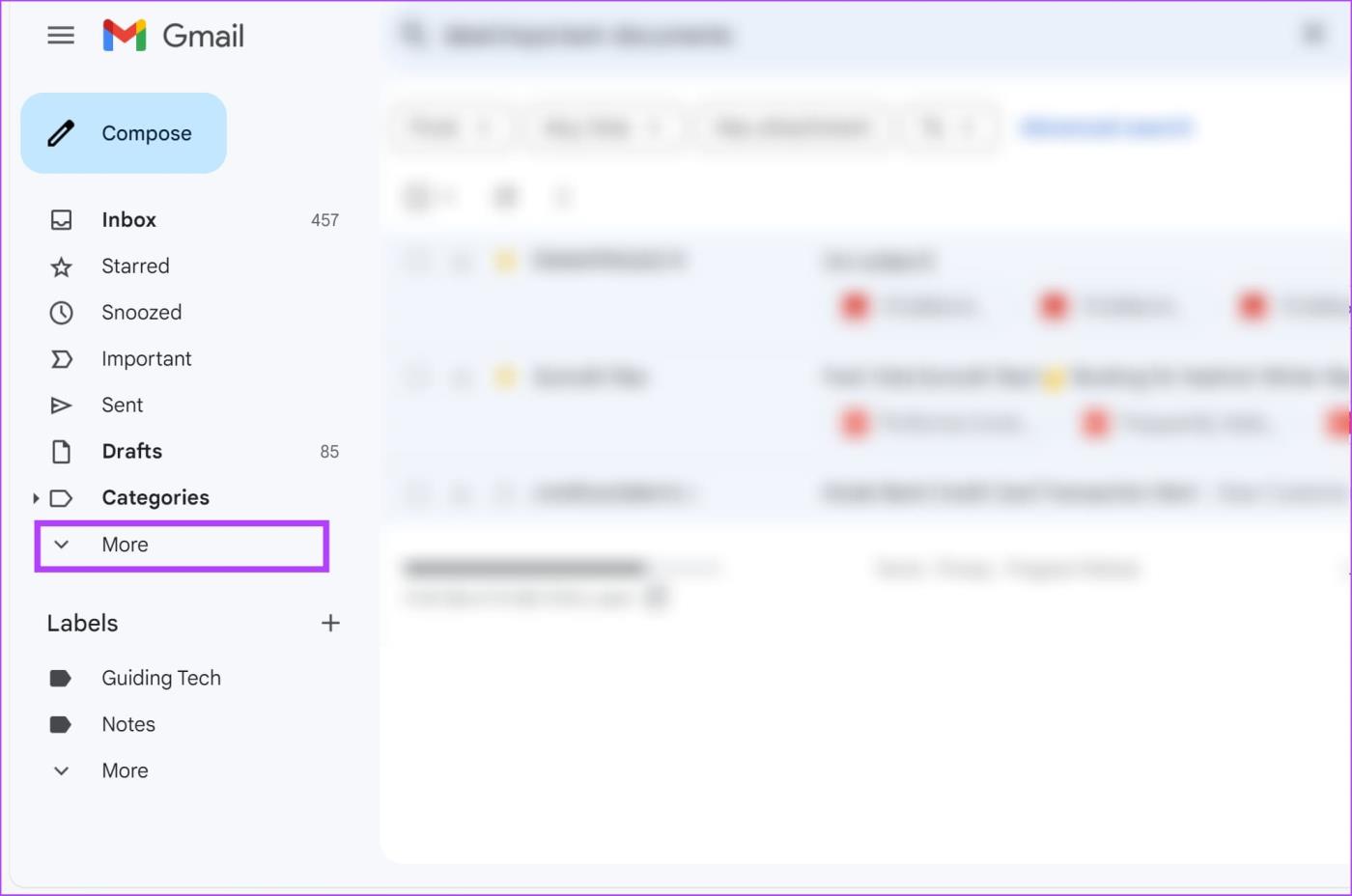
Klik op Labels beheren en je vindt opties om de categorieën en labels in Gmail te tonen/verbergen.
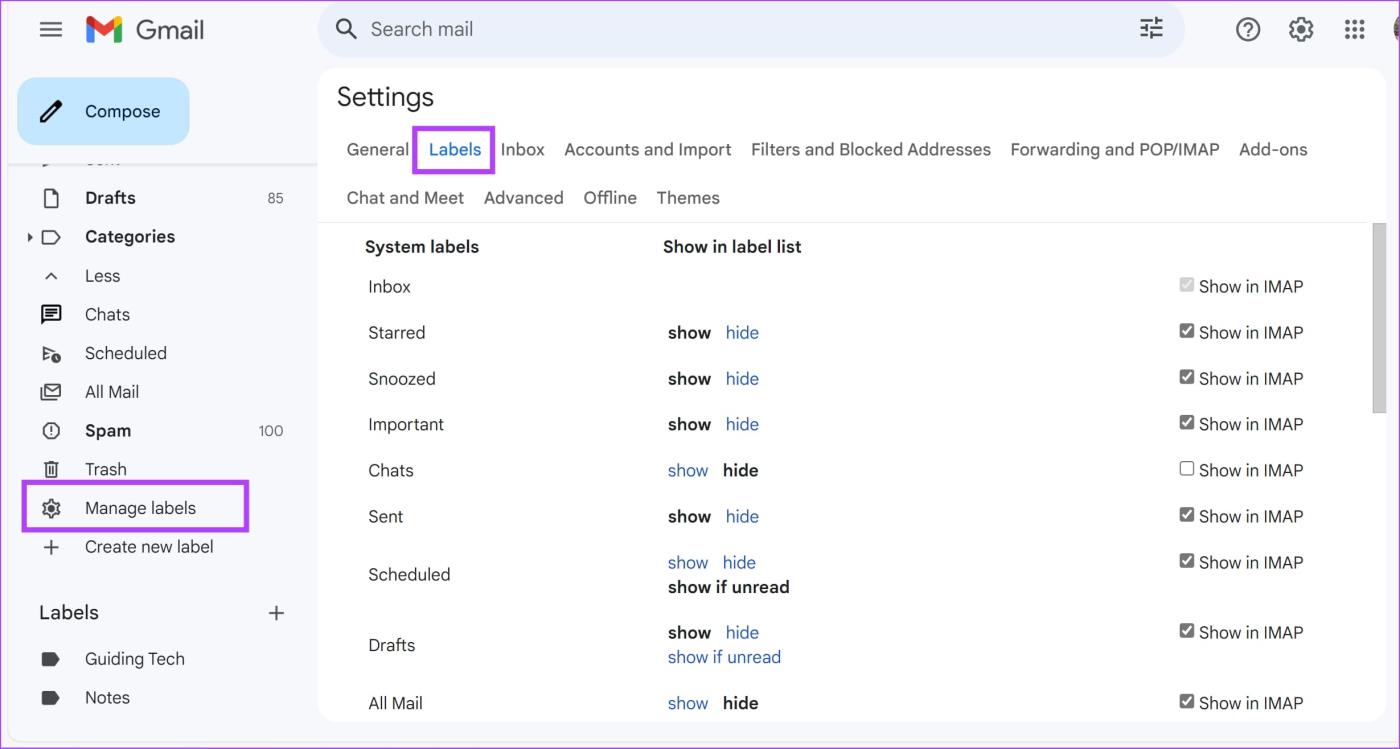
Hoe u e-mails in een map of label in Gmail massaal verwijdert
Terwijl het verwijderen van een label de categorie uit uw Gmail-account verwijdert, blijven de e-mails in uw inbox staan. Gelukkig kun je ook alle e-mails in een categorie in één keer verwijderen.
Op deze manier kunt u eenvoudig uw inbox opschonen en promoties of andere mappen met duizenden ongewenste e-mailberichten leegmaken.
Open eenvoudig het label vanuit de zijbalk. Vink het vakje aan voor het pictogram Alles selecteren en klik op het prullenbakpictogram om alle e-mail in een label te verwijderen.
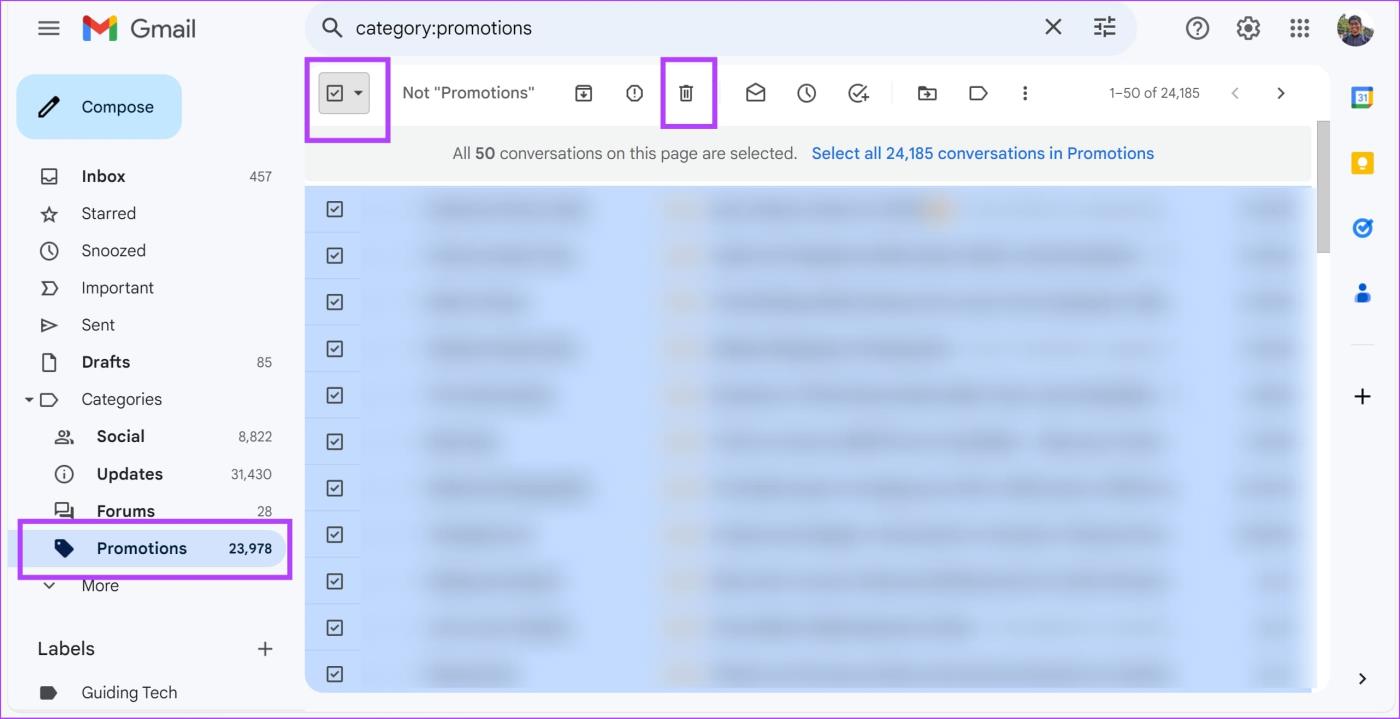
We hebben ook een gedetailleerd artikel gepubliceerd over hoe je e-mails in Gmail massaal kunt verwijderen en je inbox kunt opschonen; dat kun je nagaan. Als u nog vragen heeft, bekijk dan het gedeelte met veelgestelde vragen hieronder.
Veelgestelde vragen over labels en mappen in Gmail
1. Hoe maak ik een nieuw label of een nieuwe map in Gmail?
Als je een nieuw label in Gmail wilt maken, navigeer je naar de linkerzijbalk, klik je op Meer en selecteer je Nieuw label maken.
2. Kan ik een label of map in Gmail archiveren?
Je kunt een label of map niet rechtstreeks archiveren in Gmail, maar je kunt wel individuele e-mails binnen dat label of die map archiveren door ze te selecteren en op de archiefknop te klikken.
Maak uw inbox schoon en bespaar uw gezond verstand
Als kinderen kregen we te horen dat we onze kamers schoon moesten houden, de lakens regelmatig moesten verschonen en kleding in onze kast moesten ordenen. Nou, volwassen worden in de 21e eeuw vereist dat je hetzelfde doet – maar dan op je computers en mailboxen.
Je zou niet gek willen worden als je op zoek gaat naar een paar belangrijke e-mails van een tijdje geleden. Daarom hopen we dat dit artikel je helpt labels of mappen in Gmail te verwijderen en je inbox overzichtelijk te houden!